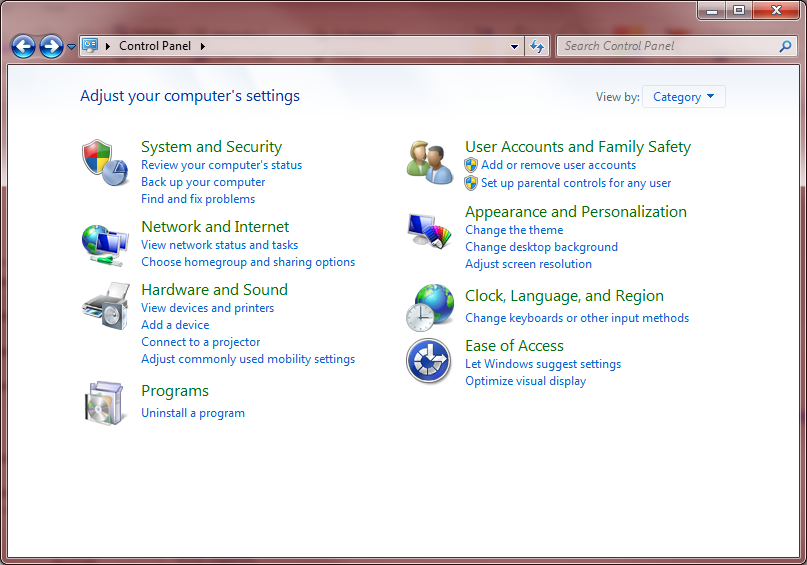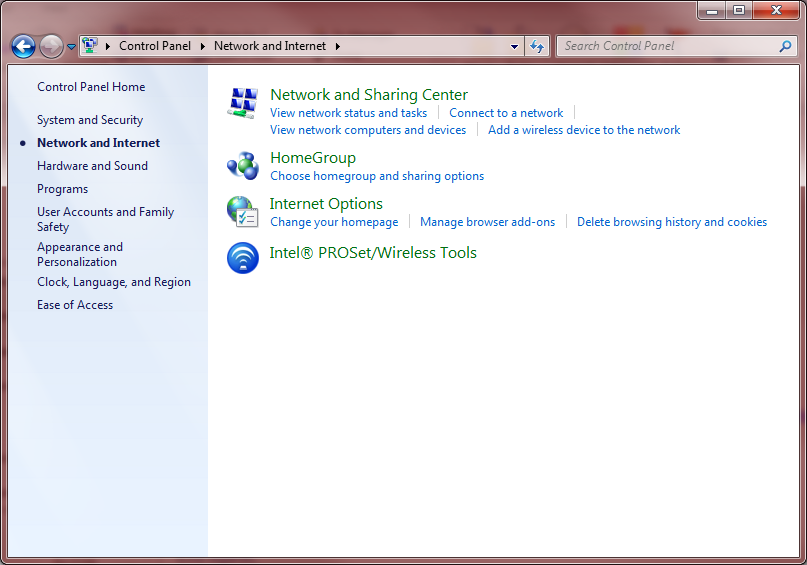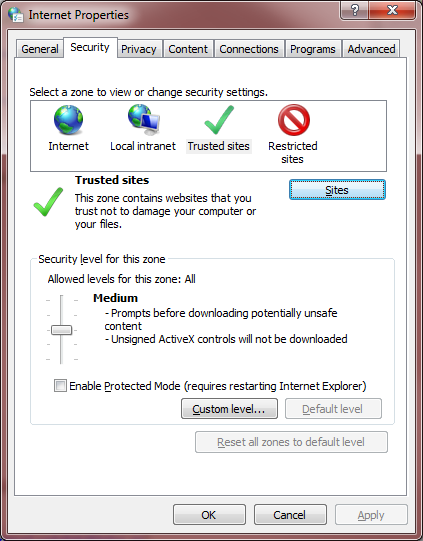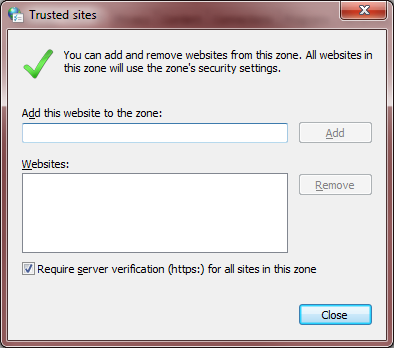Come bloccare i messaggi di Alert?
From MedITEX - Wiki
(Difference between revisions)
| Line 1: | Line 1: | ||
| − | <p> | + | <p>L'avviso di sicurezza rappresentato di seguito può essere evitato:</p> |
<table style="margin-left: auto; margin-right: auto;" border="0"> | <table style="margin-left: auto; margin-right: auto;" border="0"> | ||
<tbody> | <tbody> | ||
| Line 6: | Line 6: | ||
</tr> | </tr> | ||
<tr> | <tr> | ||
| − | <td> | + | <td>Avviso di sicurezza all'apertura di <strong>MedITEX </strong>da un Client.</td> |
</tr> | </tr> | ||
</tbody> | </tbody> | ||
| Line 14: | Line 14: | ||
<tbody> | <tbody> | ||
<tr> | <tr> | ||
| − | <td colspan="2">1. | + | <td colspan="2">1.Aprire il <strong>Pannello di controllo </strong>da menù <strong>Start</strong>. </td> |
</tr> | </tr> | ||
<tr> | <tr> | ||
<td> | <td> | ||
| − | <p>2. | + | <p>2. Cliccare <strong>Rete e Internet.</strong></p> |
| − | <p><em> | + | <p><em>Nota:Se il vostro <strong>Pannello di Controllo</strong> non è categorizzato, saltare questo step.</em></p> |
</td> | </td> | ||
<td> [[Image:SecurityWarning-4.png|none|300px|thumb|left|link=http://wiki.meditex-software.com/images/SecurityWarning-4.png]]</td> | <td> [[Image:SecurityWarning-4.png|none|300px|thumb|left|link=http://wiki.meditex-software.com/images/SecurityWarning-4.png]]</td> | ||
| Line 25: | Line 25: | ||
<tr> | <tr> | ||
<td> | <td> | ||
| − | <p>3. | + | <p>3. Selezionare <strong>Opzioni Internet.</strong></p> |
</td> | </td> | ||
<td> [[Image:SecurityWarning-3.png|none|300px|thumb|left|link=http://wiki.meditex-software.com/images/SecurityWarning-3.png]]</td> | <td> [[Image:SecurityWarning-3.png|none|300px|thumb|left|link=http://wiki.meditex-software.com/images/SecurityWarning-3.png]]</td> | ||
</tr> | </tr> | ||
<tr> | <tr> | ||
| − | <td>4. | + | <td>4. In questa finestra selezionare la tab <strong>Securezza</strong>, selezionare <strong>Siti attendibili</strong> e successivamente il pulsante <strong>Siti</strong>.</td> |
<td>[[Image:SecurityWarning-1.png|none|300px|thumb|left|link=http://wiki.meditex-software.com/images/SecurityWarning-1.png]]</td> | <td>[[Image:SecurityWarning-1.png|none|300px|thumb|left|link=http://wiki.meditex-software.com/images/SecurityWarning-1.png]]</td> | ||
</tr> | </tr> | ||
<tr> | <tr> | ||
| − | <td>5. | + | <td>5.Nel campo <strong>Aggiungi il sito Web all'area:</strong> inserire il nome del server, per esempio: "\\MedITEXSrv".<br /></td> |
<td> [[Image:SecurityWarning-2.png|none|300px|thumb|left|link=http://wiki.meditex-software.com/images/SecurityWarning-2.png]]</td> | <td> [[Image:SecurityWarning-2.png|none|300px|thumb|left|link=http://wiki.meditex-software.com/images/SecurityWarning-2.png]]</td> | ||
</tr> | </tr> | ||
<tr> | <tr> | ||
| − | <td colspan="2">6. | + | <td colspan="2">6. Cliccare <strong>Aggiungi</strong>. </td> |
</tr> | </tr> | ||
<tr> | <tr> | ||
| − | <td colspan="2">7. | + | <td colspan="2">7. Cliccare <strong>Chiudi.</strong> </td> |
</tr> | </tr> | ||
<tr> | <tr> | ||
| − | <td colspan="2">8. | + | <td colspan="2">8. Cliccare <strong>OK</strong>.</td> |
</tr> | </tr> | ||
</tbody> | </tbody> | ||
| Line 53: | Line 53: | ||
<tr> | <tr> | ||
<td><img src="/images/hint129.png" alt="" width="129" height="129" /></td> | <td><img src="/images/hint129.png" alt="" width="129" height="129" /></td> | ||
| − | <td> | + | <td>Tutti questi passi vanno ripetuti in tutti i client.</td> |
</tr> | </tr> | ||
</tbody> | </tbody> | ||
| Line 60: | Line 60: | ||
<tbody> | <tbody> | ||
<tr> | <tr> | ||
| − | <td style="text-align: right;"><a href="/index.php?title=MedITEX_IVF_how_to"><span> </span></a><a style="font-size: small;" href="/index.php?title=Administrators_Support"> | + | <td style="text-align: right;"><a href="/index.php?title=MedITEX_IVF_how_to"><span> </span></a><a style="font-size: small;" href="/index.php?title=Administrators_Support">Torna ad Administrators Support</a></td> |
| − | <td style="text-align: right;"><a href="/index.php?title= | + | <td style="text-align: right;"><a href="/index.php?title=MedITEX_IVF_come_fare">Torna a Come Fare</a></td> |
| − | <td style="text-align: right;"><a href="#top"> | + | <td style="text-align: right;"><a href="#top">Inizio pagina</a></td> |
</tr> | </tr> | ||
</tbody> | </tbody> | ||
</table> | </table> | ||
Revision as of 15:41, 3 May 2016
L'avviso di sicurezza rappresentato di seguito può essere evitato:
| <img src="/images/SecurityWarning.png" alt="" width="414" height="274" /> |
| Avviso di sicurezza all'apertura di MedITEX da un Client. |
| 1.Aprire il Pannello di controllo da menù Start. | |
|
2. Cliccare Rete e Internet. Nota:Se il vostro Pannello di Controllo non è categorizzato, saltare questo step. |
|
|
3. Selezionare Opzioni Internet. |
|
| 4. In questa finestra selezionare la tab Securezza, selezionare Siti attendibili e successivamente il pulsante Siti. | |
| 5.Nel campo Aggiungi il sito Web all'area: inserire il nome del server, per esempio: "\\MedITEXSrv". |
|
| 6. Cliccare Aggiungi. | |
| 7. Cliccare Chiudi. | |
| 8. Cliccare OK. | |
| <img src="/images/hint129.png" alt="" width="129" height="129" /> | Tutti questi passi vanno ripetuti in tutti i client. |
| <a href="/index.php?title=MedITEX_IVF_how_to"> </a><a style="font-size: small;" href="/index.php?title=Administrators_Support">Torna ad Administrators Support</a> | <a href="/index.php?title=MedITEX_IVF_come_fare">Torna a Come Fare</a> | <a href="#top">Inizio pagina</a> |